
Par défaut, les ordinateurs Win10 ont des cartes graphiques intégrées, mais certains amis souhaitent utiliser uniquement leurs propres graphiques discrets après avoir installé une carte graphique discrète sur leur ordinateur. Alors, comment configurer Win10 pour qu'il utilise uniquement des graphiques discrets ? Ensuite, l'éditeur vous donnera une introduction détaillée à la méthode de configuration de Win10 pour n'utiliser que des graphiques indépendants. Si vous en avez besoin, venez y jeter un œil.
1. Cliquez avec le bouton droit sur un espace vide du bureau et sélectionnez "Panneau de configuration NVIDIA" dans l'option de menu pour l'ouvrir.
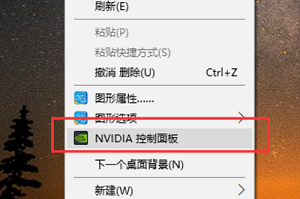
2. Après être entré dans la fenêtre, cliquez sur l'option "Gérer les paramètres 3D" à gauche.
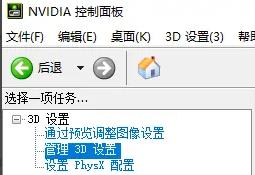
3. Cliquez ensuite sur l'option "Paramètres globaux" sous "Je souhaite utiliser les paramètres 3D suivants".

4. Enfin, sélectionnez « Processeur NVIDIA hautes performances » dans la zone d'option sous « Processeur graphique préféré ».
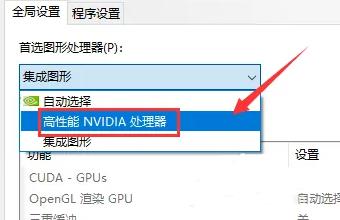
Ce qui précède est le contenu détaillé de. pour plus d'informations, suivez d'autres articles connexes sur le site Web de PHP en chinois!
 minidump.dmp
minidump.dmp
 Que dois-je faire si le fichier chm ne peut pas être ouvert ?
Que dois-je faire si le fichier chm ne peut pas être ouvert ?
 Maximiser la page Web
Maximiser la page Web
 Comment créer une entrée d'encyclopédie
Comment créer une entrée d'encyclopédie
 Comment utiliser l'expression de point d'interrogation en langage C
Comment utiliser l'expression de point d'interrogation en langage C
 La différence entre MS Office et WPS Office
La différence entre MS Office et WPS Office
 Qu'est-ce qui vaut le plus la peine d'être appris, le langage C ou Python ?
Qu'est-ce qui vaut le plus la peine d'être appris, le langage C ou Python ?
 Commande cmd pour nettoyer les fichiers indésirables du lecteur C
Commande cmd pour nettoyer les fichiers indésirables du lecteur C